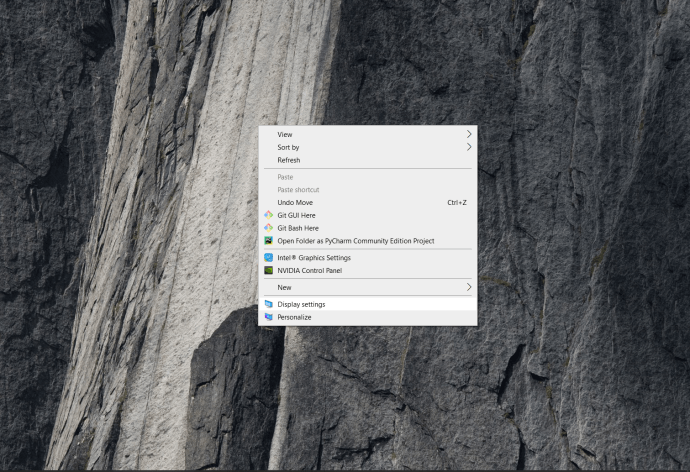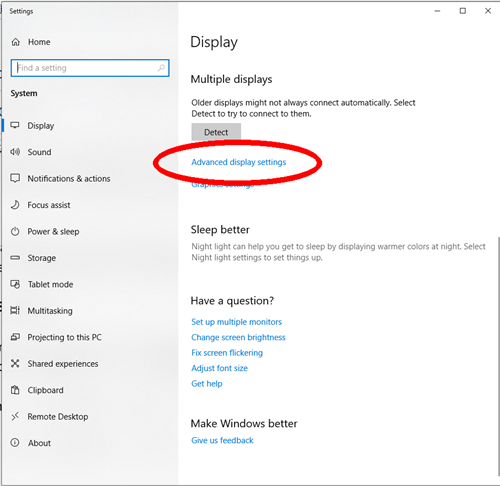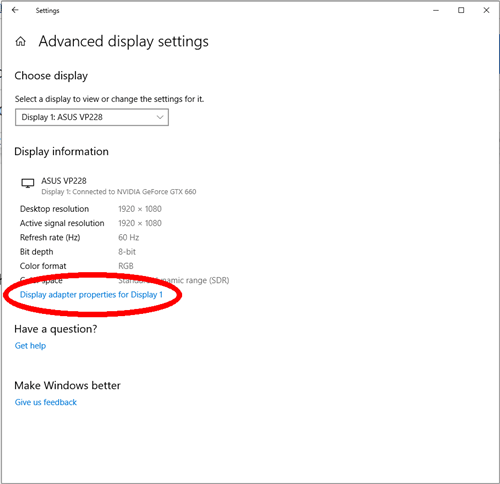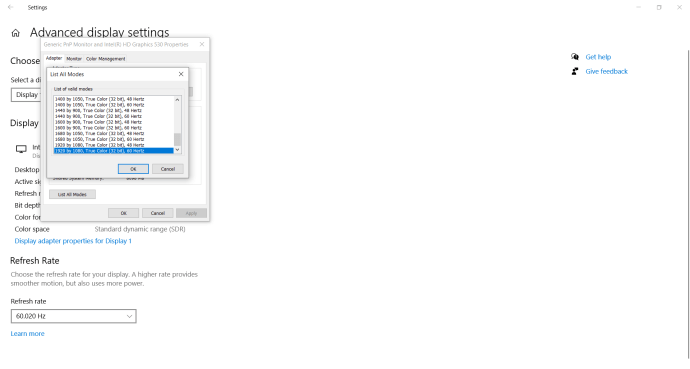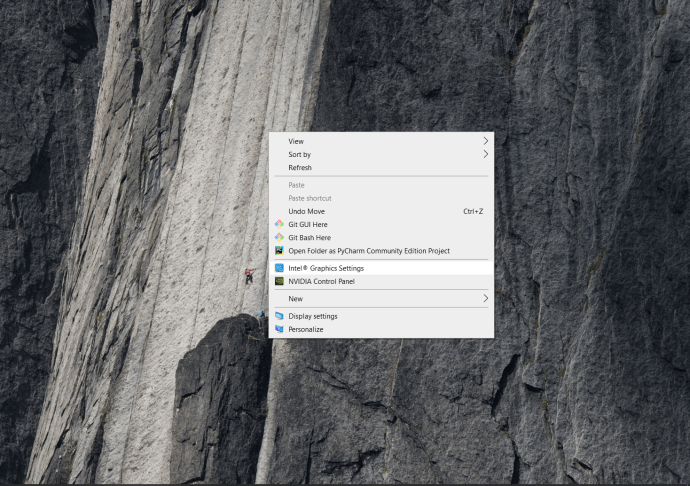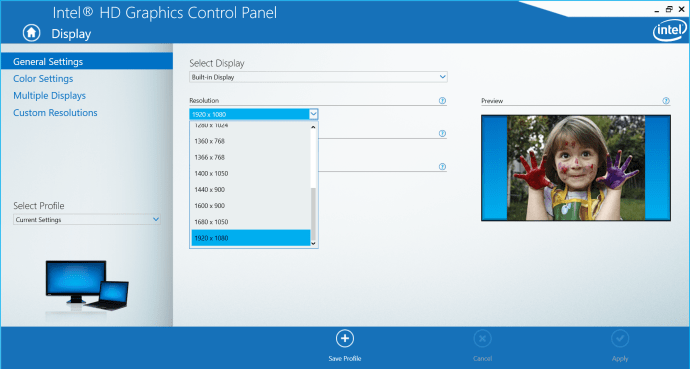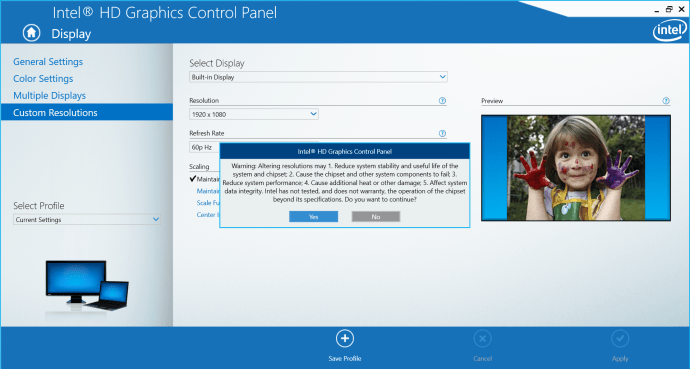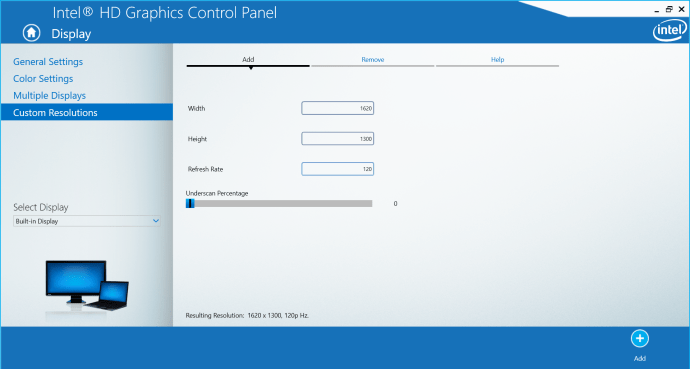Тешко је порећи да Виндовс 10 има широк спектар опција када је у питању резолуција екрана. Промена резолуције у једну од унапред подешених поставки је пресудна, али промена у поставку која није унапред учитана помало је процес.

Постоји много разлога зашто вам Виндовс можда не нуди оптималну резолуцију која вам је потребна. Ако нађете да тражите савршену резолуцију, за вас постоје две могућности. У овом чланку ћете научити како да прилагодите свој приказ путем видео адаптера и помоћу софтвера треће стране.
Зашто променити резолуцију?
Међу многим сврхама коришћења резолуције изван утврђених параметара је и играње. Један од најчешћих случајева је за кориснике који желе да искусе ретро игре у изворним резолуцијама. Као и друге технологије, рачунарски монитори су далеко напредовали у последњих десетак година и резолуције за које су дизајниране многе старије игре једноставно више нису подржане. За хардцоре играче који желе истинско искуство ово је изазов који вреди преузети.
Друга потенцијална примена је стећи осећај за будућност. 4К монитори су већ овде, али немају сви приступ њима. Ако желите да приближно схватите како изгледају те ултра високе резолуције, можете то учинити. Да будемо потпуно јасни, ниједна манипулација софтвером неће надоградити квалитет вашег монитора, али бар можете видети какав је осећај имати сав тај простор на радној површини.
На крају, можда желите само још једно решење. Више некретнина на екрану, погодност за читање или једноставна подешавања ваљани су разлози да испробате прилагођену резолуцију. Ако ове методе користите за постизање изузетно високих резолуција, можда ће вам бити корисно да промените величину фонтова и икона како бисте наставили.
Промена поставки адаптера екрана
Први начин да приступите већем броју резолуција је преко вашег адаптера екрана. Ово је једноставан поступак који не захтева ништа осим прилагођавања неких подешавања. Не постоји ризик од коришћења ове методе, јер резолуција којој вам даје приступ подржава ваша графичка картица, па вам саветујемо да користите овај поступак ако је прикладан за ваше потребе.
- Кликните десним тастером миша било где на радној површини да бисте отворили мени и на том менију одаберите Дисплаи Сеттингс (Поставке екрана). Такође можете отворити мени Сеттингс и одабрати Систем.
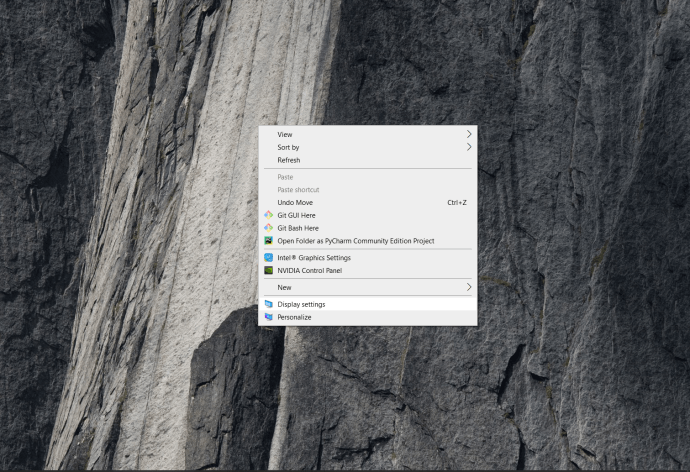
- У прозору поставки екрана померите се надоле да бисте пронашли Напредне поставке екрана.
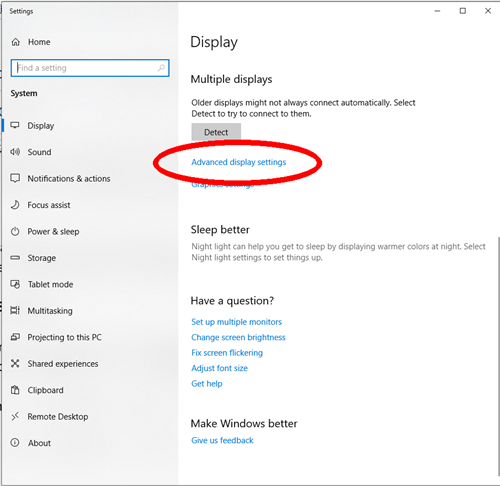
- Када приступите напредним подешавањима, кликните на својства Дисплаи адаптер за свој монитор.
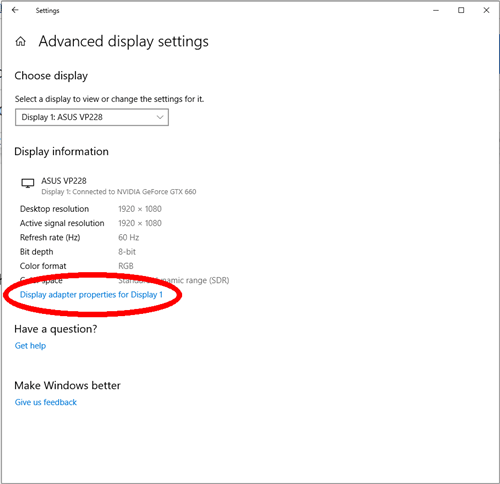
- У својствима кликните на дугме које чита „Листа свих режима“. Ово ће приказати све резолуције које подржава ваш адаптер за приказ, што ће вероватно бити много више него што то ради Виндовс 10. Изаберите резолуцију коју желите и кликните Примени да бисте се пребацили на њу. Ово ће деловати идентично промени резолуције из подешавања екрана. Када активирате жељену резолуцију, од вас ће бити затражено да вратите промену или је задржите.
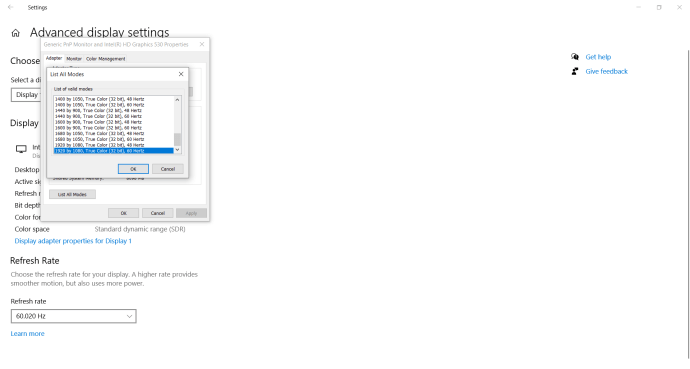
Ово је прилично једноставан поступак који ће вам пружити шири спектар опција за вашу резолуцију. Међутим, ово су такође унапред подешене вредности, па ћете можда желети да одете још даље и изаберете резолуцију коју сте потпуно дефинисали. У том случају ће вам бити потребан софтвер независног произвођача.
како променити горњу и доњу маргину гоогле доцс
Мала спољна помоћ услужног програма за прилагођену резолуцију
Ако и даље нисте задовољни, постоји апликација дизајнирана да вам помогне да прецизно прилагодите резолуцију монитора. Зове се Услужни програм за решавање проблема и можете га преузети овде . Упозорење: апликација не ради са Интел адаптерима екрана и функционише тако што уређује ваш регистар. Такође је добра идеја да се придржавате резолуција које би обично биле подржане на вашем уређају.
Софтвер је бесплатан и не захтева инсталацију. Једном када га преузмете, једноставно га покрените и аутоматски ће открити ваш монитор. Кликните на дугме Додај када одаберете свој екран и добићете опцију да креирате потпуно прилагођену резолуцију.
Када завршите са избором, покрените апликацију за поновно покретање која се налази у зипованој датотеци коју сте преузели. Ово ће поново покренути адаптер за приказ и применити вашу резолуцију.

Пратите основне смернице за пропорције да бисте избегли проблеме. Ако на крају добијете екран који не ради, користите извршну датотеку за ресетовање свих датотека која је такође у зипованом преузимању.
Како поставити прилагођену резолуцију у оперативном систему Виндовс 10 помоћу Интел Грапхицс
Ако имате Интелову графику, онда можете једноставно да користите њихову уграђену контролну таблу да бисте изменили и прилагодили резолуцију.
- Кликните десним тастером миша на радну површину и изаберите Интел Грапхицс Сеттингс.
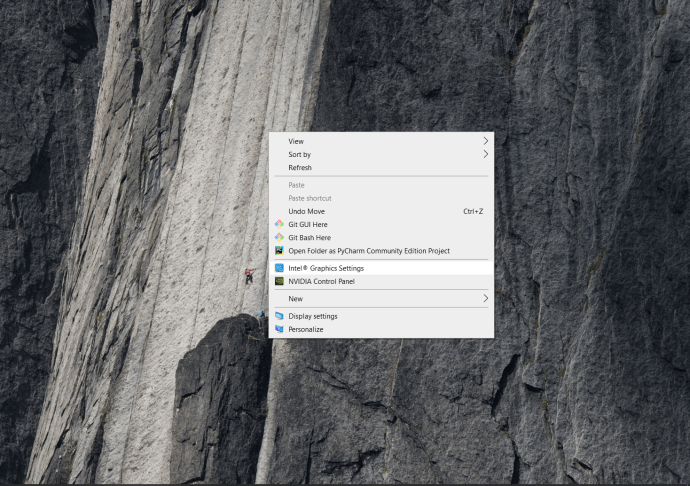
- За једноставна подешавања приказа можете остати на страници Опште поставке и прилагодити падајући мени Резолуција.
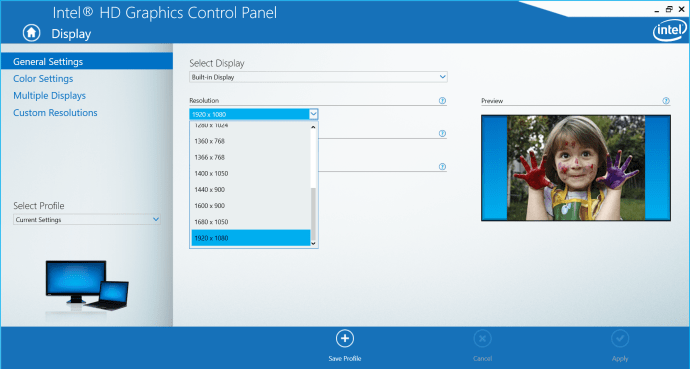
- Ако вам је потребно прилагођено подешавање, одаберите Прилагођени прикази, од вас ће се затражити упозорење о ризику од прегревања итд., Зато будите сигурни да знате шта радите.
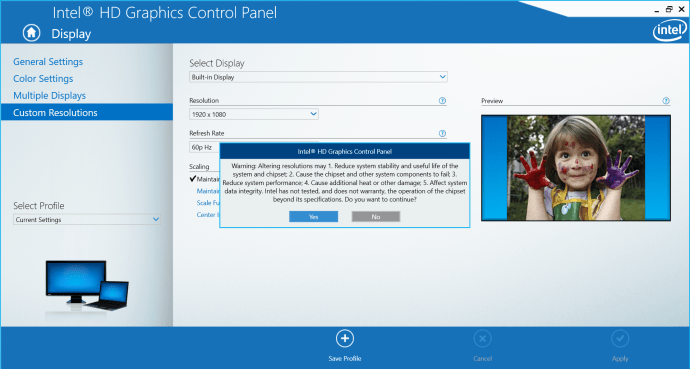
- Унесите жељена подешавања резолуције и кликните Додај.
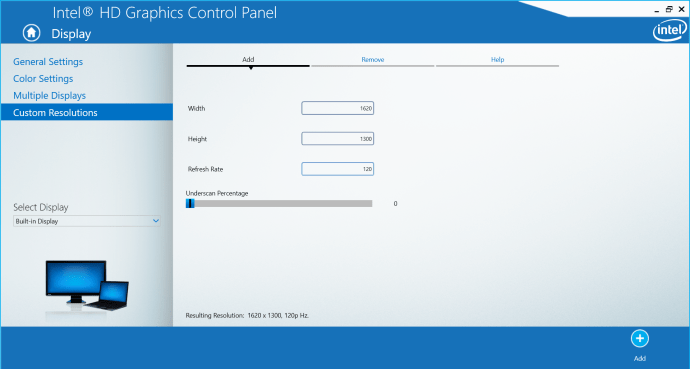
Одлучено да се прилагоди
Поред кодирања сопствене апликације или ручног уређивања регистра, постоји неколико доступних опција за примену прилагођене резолуције у оперативном систему Виндовс 10. Можете одабрати руту адаптера да бисте избегли било какве потенцијалне проблеме, али ако жртвујете неко прилагођавање, можете да користите услужни програм за прилагођену резолуцију који вам даје потпуну контролу, али може проузроковати мању сметњу у неким подешавањима или можете користити функције које нуде Интел, АМД и Нвидиа. Прилагодите резолуцију док се не заситите.
Да ли знате још један начин прилагођавања резолуције на Виндовс систему? Због чега сте уопште желели да прилагодите резолуцију? Јавите нам у коментарима испод.